Zakážte kontextovú ponuku po kliknutí pravým tlačidlom myši v ponuke Štart systému Windows 11/10
V tomto príspevku vám ukážeme, ako povoliť alebo zakázať kontextovú ponuku kliknutím pravým tlačidlom myši v ponuke Štart(right-click context menu in the Start menu) v Windows 11/10 . Keď klikneme pravým tlačidlom myši na pripnutú aplikáciu alebo program v ponuke Štart(Start) , môžeme zmeniť veľkosť dlaždice, pripnúť program ako dlaždicu, odinštalovať program, odopnúť dlaždicu, odopnúť skupinu dlaždíc , otvoriť umiestnenie súboru program, pripnúť aplikáciu na panel úloh atď. Ak nechcete, aby mal niekto prístup ku všetkým takýmto možnostiam, môže byť užitočné vypnúť možnosti kliknutia pravým tlačidlom myši v ponuke Štart .(Start)
Zakázať kontextovú ponuku(Context Menu) v ponuke Štart systému Windows(Windows Start Menu)
Windows 11/10 sú dve vstavané možnosti na povolenie alebo zakázanie kliknutia pravým tlačidlom myši na ponuku Štart (Start)Windows 11/10 . Toto sú:
- Použitie Editora zásad skupiny
- Použitie Editora databázy Registry.
1] Pomocou GPEDIT
Táto vstavaná možnosť je prítomná vo verziách Enterprise a Pro Windows 10 . Domáci používatelia môžu túto možnosť stále používať manuálnou inštaláciou skupinovej politiky vo vydaní Home . (installing Group Policy in the Home edition)Potom použite tieto kroky:
- Otvorte Editor zásad skupiny
- Prístup k ponuke Štart a(Start menu and Taskbar) priečinku na paneli úloh
- Zakázať kontextové ponuky v nastavení ponuky Štart(Start Menu) .
Najprv spustite GPEDIT . Teraz prejdite do ponuky Štart a(Start menu and Taskbar) priečinka na paneli úloh. Cesta je:
User Configuration > Administrative Templates > Start Menu and Taskbar
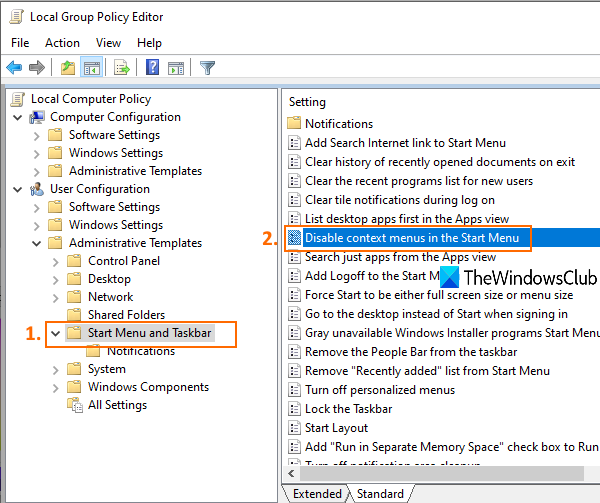
Dvakrát kliknite na položku Vypnúť kontextové ponuky v nastavení ponuky Štart(Disable context menus in the Start Menu) . Otvorí sa nové okno. Kliknite na prepínač Povolené a uložte toto nastavenie pomocou OK.(Enabled)
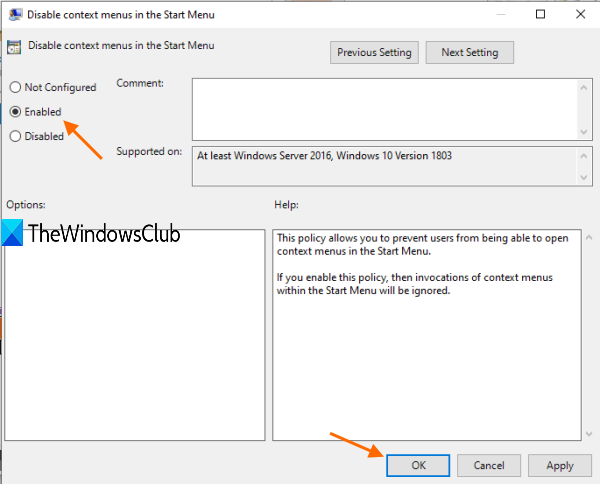
Teraz kliknite pravým tlačidlom myši na nejaký program alebo aplikáciu v ponuke Štart(Start) , nebude to fungovať.
Možnosti kliknutia pravým tlačidlom myši pre ponuku Štart(Start) môžete znova povoliť vykonaním vyššie uvedených krokov a výberom možnosti Nekonfigurované(Not Configured) .
2] Pomocou Editora databázy Registry
Táto možnosť je prítomná vo všetkých vydaniach systému Windows 11/10 . Kroky sú nasledovné:
- Otvorte okno Editora databázy Registry
- Prejdite na kľúč HKLM Explorer
- Vytvorte hodnotu DWORD DisableContextMenusInStart
- Nastavte 1 v údajoch hodnoty tejto hodnoty DWORD.
Otvorte okno REGEDIT alebo Editor databázy Registry . (Registry Editor)Potom prejdite na kľúč Prieskumník . (Explorer)Tu je cesta:
HKEY_LOCAL_MACHINE\SOFTWARE\Policies\Microsoft\Windows\Explorer
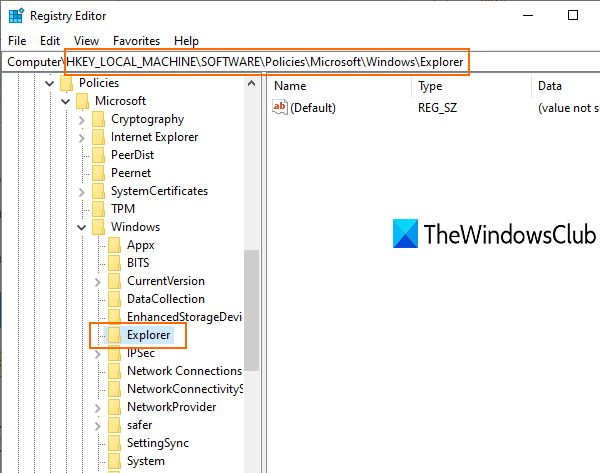
Vytvorte hodnotu DWORD (32-bitovú) s názvom DisableContextMenusInStart . Môžete to urobiť otvorením ponuky pravým tlačidlom myši na prázdnu oblasť a použitím možnosti Hodnota DWORD (32-bitová)(DWORD (32-Bit) Value) .
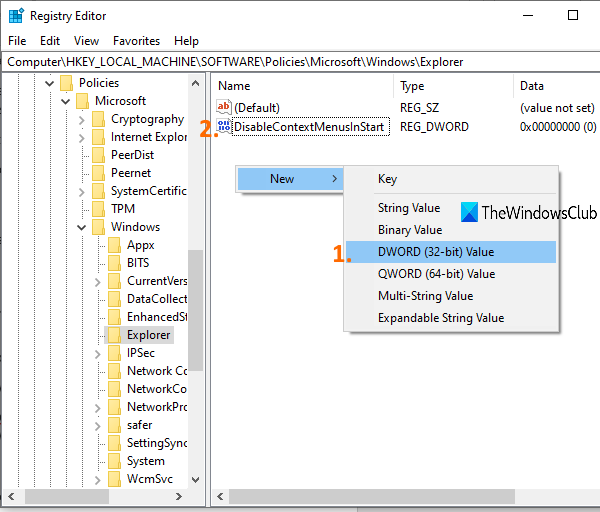
Dvakrát kliknite na(Double-click) túto hodnotu a otvorí sa okno. Do poľa Údaj hodnoty(Value) pridajte 1 a stlačte OK. Ponuky po kliknutí pravým tlačidlom myši(OK. Right-click) v ponuke Štart(Start) sú zakázané.
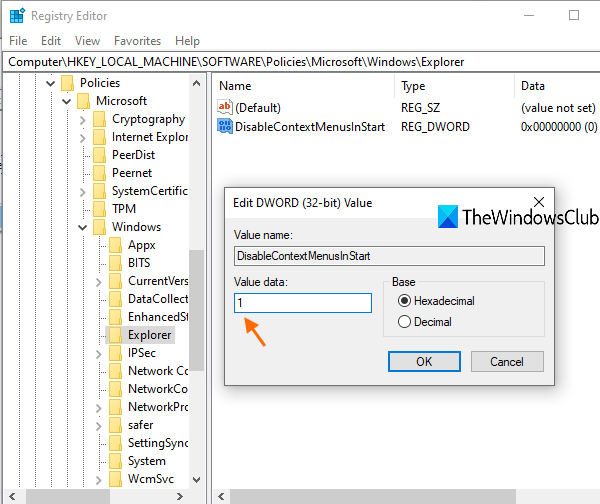
Ak chcete znova zapnúť alebo povoliť kontextové ponuky pravým tlačidlom myši v ponuke Štart(Start) , postupujte podľa krokov uvedených vyššie a do poľa Údaj hodnoty pridajte 0 .
Ak chcete znova povoliť kontextové menu, jednoducho zmeňte zmeny.
Dúfame, že kroky uvedené v tomto príspevku pomôžu povoliť alebo zakázať možnosti kliknutia pravým tlačidlom myši v ponuke Štart(Start) .
Súvisiace: (Related:) Ako zakázať kontextovú ponuku na paneli úloh .
Related posts
Kliknutie pravým tlačidlom myši nefunguje v ponuke Štart alebo na paneli úloh v systéme Windows 11/10
Ako pridať nastavenia do kontextovej ponuky pracovnej plochy v systéme Windows 11/10
Pridajte vyhľadávanie do obrázkov Google pomocou kontextovej ponuky v systéme Windows 11/10
V kontextovej ponuke v systéme Windows 11/10 chýba ukážka obrázka
V systéme Windows 11/10 nemožno kliknúť pravým tlačidlom myši na pracovnú plochu
Ponuka Pin To Start nefunguje alebo je v systéme Windows 11/10 sivá
Ako odstrániť položku Zdieľať s kontextovou ponukou Skype v systéme Windows 11
Odstrániť položku Obnoviť predchádzajúce verzie v kontextovej ponuke v systéme Windows 10
Ako zakázať výsledky vyhľadávania Bing v ponuke Štart systému Windows 11/10
Odstráňte Presunúť do OneDrive z kontextovej ponuky v systéme Windows 10
Ako získať Windows 10 Prieskumník a kontextovú ponuku späť v systéme Windows 11
Pridajte Open Windows Terminal ako správcu v kontextovej ponuke
Ako pridať položku Vytvoriť bod obnovenia do kontextovej ponuky v systéme Windows 10
Ako pridať alebo odstrániť zoznam všetkých aplikácií v ponuke Štart v systéme Windows 11/10
Zálohujte rozloženie ponuky Štart pomocou tohto bezplatného softvéru pre Windows 11/10
Pripnúť alebo uvoľniť ikony programu z panela úloh alebo ponuky Štart v systéme Windows 11/10
Odstráňte najpoužívanejšie aplikácie z ponuky Štart v systéme Windows 11/10
Ponuka Štart sa vo Windowse 11/10 stále objavuje alebo sa otvára náhodne
Ako pridať prispôsobenie (klasické) do kontextovej ponuky v systéme Windows 10
Ako pridať alebo odstrániť položky vo všetkých aplikáciách v ponuke Štart v systéme Windows 11/10
